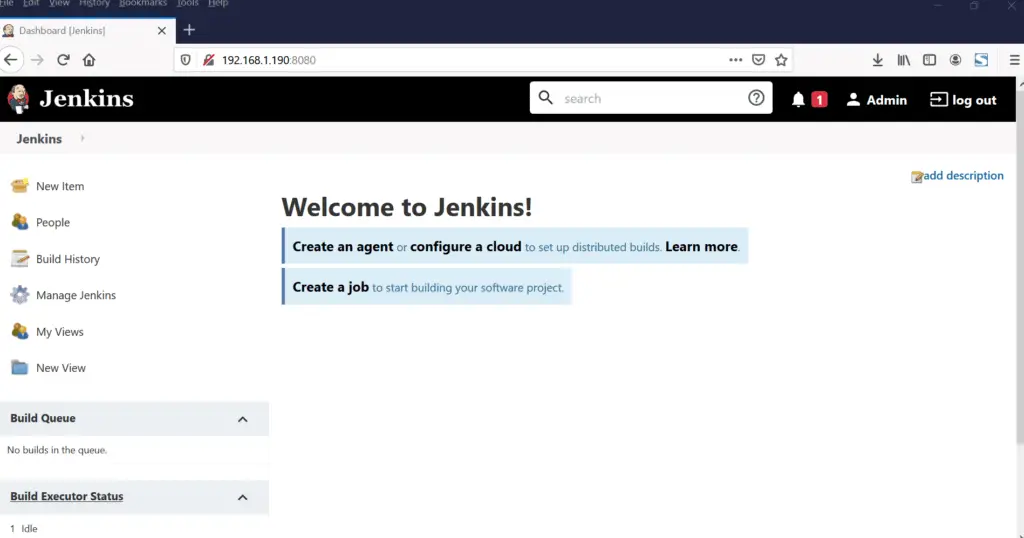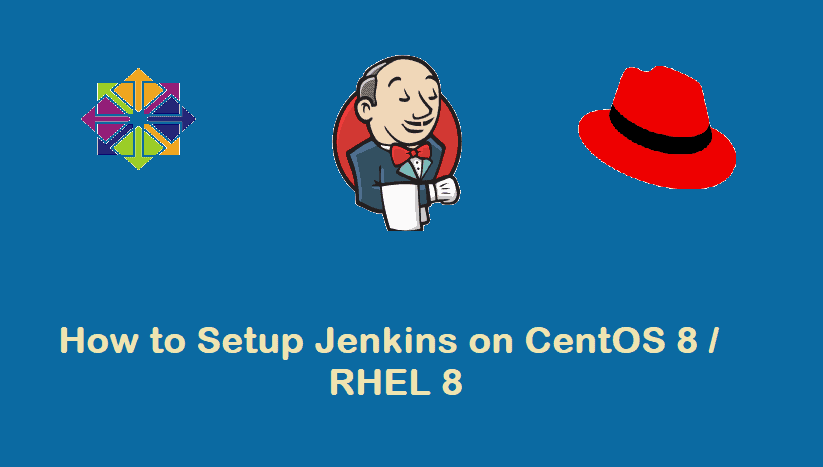
Jenkins 是一款用于持续开发的开源软件,基于Java,是可以在开发周期中各环节都使用的工具。
什么是 Jenkins ?
Jenkins 是 CI / CD 工具。这里的 CI 表示持续集成,CD 表示持续交付。Jenkins 也被认为是自动化工具或服务器,在软件开发中,它有助于自动化与构建,测试和部署。它是基于服务器的工具,可在 Apache Tomcat 等 servlet 容器上运行。
为什么需要 Jenkins ?
敏捷方法论是一种促进持续集成和连续交付的实践,它具有 2/3 周的混乱过程。在每个 sprint (冲刺)中,开发人员和测试人员中必须通过持续整合和交付进行开发和测试。在每个 sprint 中, 用户都有特权,可以根据给定的要求检查程序是否正在构建。他们还具有根据业务需求更改/更新需求的杠杆作用。这是 Jenkins 在市场上广受欢迎的的主要原因之一。
在本文中,我们将了解如何在 CentOS 8 或 RHEL 8 上设置 Jenkins。
必备条件
- Minimal CentOS 8 / RHEL 8
- User with sudo rights
- Stable Internet Connection
- For RHEL 8 system, active subscription is required.
实验细节
- Host Name: Jenkins.linuxtechi.com
- IP Address: 192.168.1.190
- SELinux : Enabled
- Firewall: Running
1) 更新 hosts 文件并应用更新
在 /etc/hosts 文件中添加以下主机名
[pkumar@jenkins ~]$ echo "192.168.1.190 jenkins.linuxtechi.com" | sudo tee -a /etc/hosts
安装所有可用的更新
[pkumar@jenkins ~]$ sudo dnf update -y
成功安装所有更新后,重新启动系统
[pkumar@jenkins ~]$ sudo reboot
2) 启用 Jenkins 包存储库
运行以下命令,启用 Centos 8 / Rhel 8 的 Jenkins 软件包存储库
[pkumar@jenkins ~]$ sudo dnf install wget -y
[pkumar@jenkins ~]$ sudo wget http://pkg.jenkins-ci.org/redhat-stable/jenkins.repo -O /etc/yum.repos.d/jenkins.repo
执行以下 rpm 命令,导入 Jenkins 包的 GPG key
[pkumar@jenkins ~]$ sudo rpm --import https://pkg.jenkins.io/redhat/jenkins.io.key
3) 安装 Java 和 Jenkins
使用 dnf 命令安装 Java
[pkumar@jenkins ~]$ sudo dnf install -y java-11-openjdk-devel
查看 java 版本
pkumar@jenkins ~]$ java --version

使用 dnf 命令安装 Jenkins
[pkumar@jenkins ~]$ sudo dnf install -y jenkins
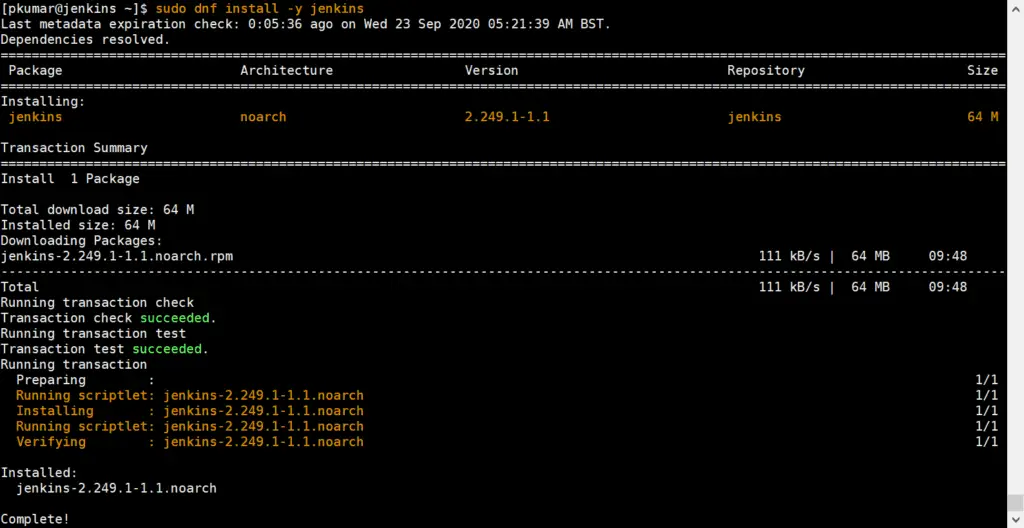
4) 启动和启用 Jenkins 服务
通过 systemctl 启动和启用 Jenkins 服务
[pkumar@jenkins ~]$ sudo systemctl start jenkins
[pkumar@jenkins ~]$ sudo systemctl enable jenkins
验证 Jenkins 服务状态
[pkumar@jenkins ~]$ sudo systemctl status jenkins
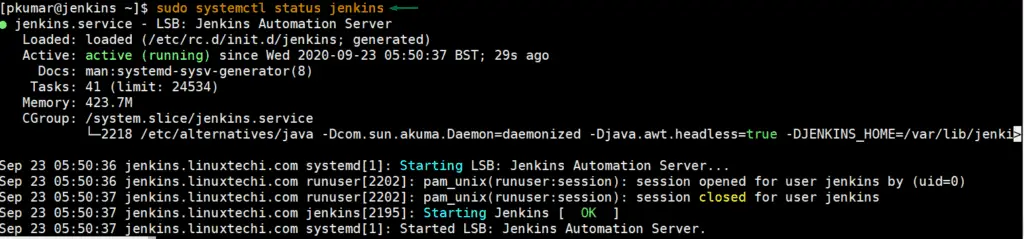
5) 配置防火墙
放行 Jenkins 8080 tcp 端口,执行以下 firewall-cmd 命令
[pkumar@jenkins ~]$ sudo firewall-cmd --permanent --add-port=8080/tcp
[pkumar@jenkins ~]$ sudo firewall-cmd --reload
6) 设置 Jenkins
在这一步中,我们将通过其 web 门户设置 Jenkins,从浏览器访问门户 URL
http://{Server-IP}:8080
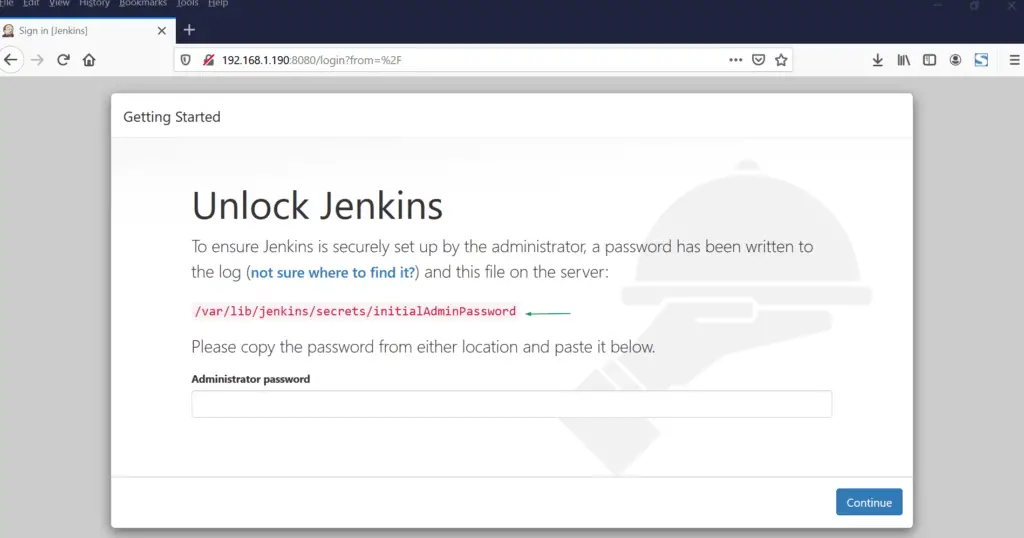
浏览器显示解锁 Jenkins 页面,它将要求输入临时密码。从终端运行 cat 命令获取密码
[pkumar@jenkins ~]$ sudo cat /var/lib/jenkins/secrets/initialAdminPassword
802dffd0fbb74fa2bde9e6c1264a5f10
[pkumar@jenkins ~]$
将密码复制并粘贴到密码字段中,然后单击 continue。
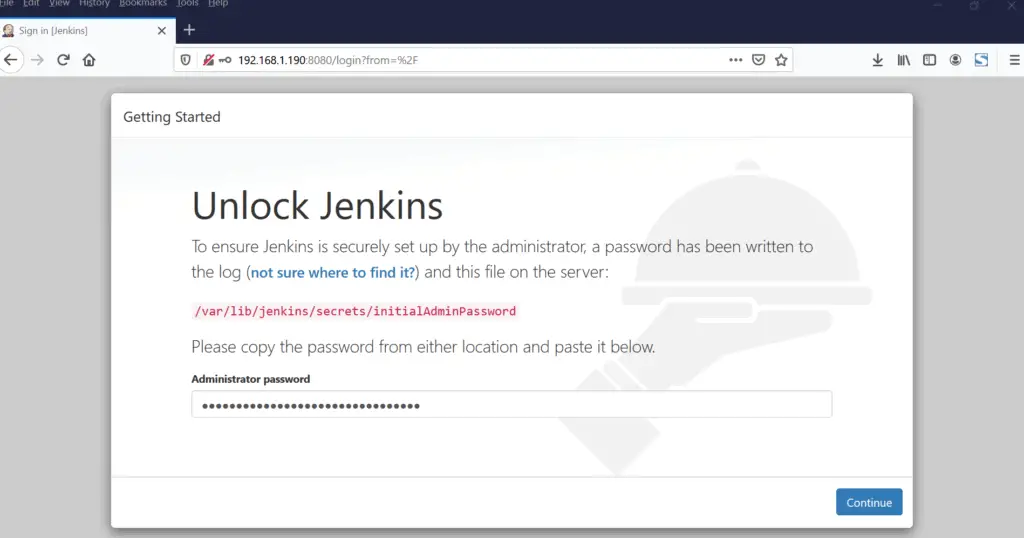
Jenkins will now ask to install plugins. There will be two options ‘Install using suggested plugins‘ or ‘Select plugins to install‘. It is recommended to go with ‘Install using suggested plugins ‘. So Click on the first option
Jenkins 现在会要求安装插件,建议使用推荐的插件进行安装。点击第一个选项
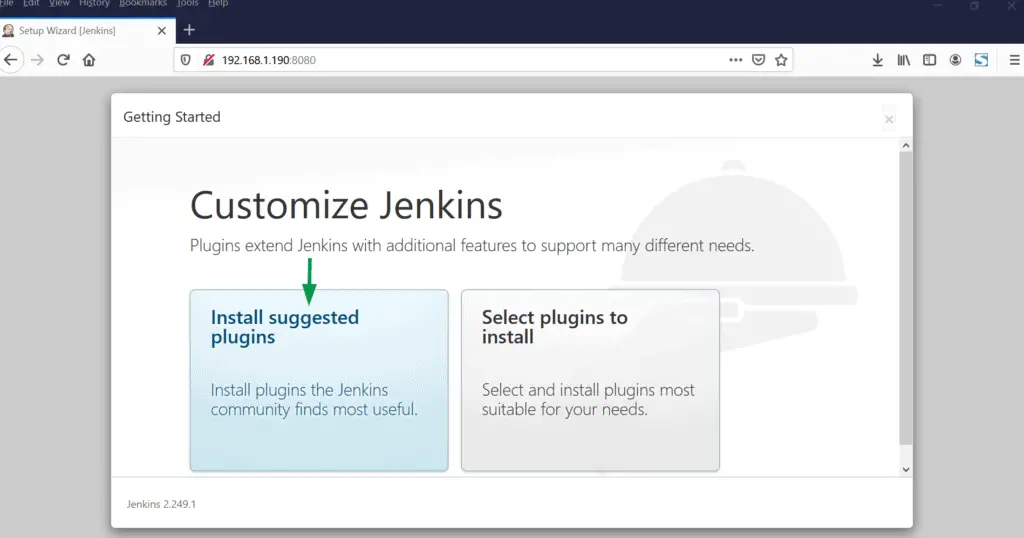
安装插件
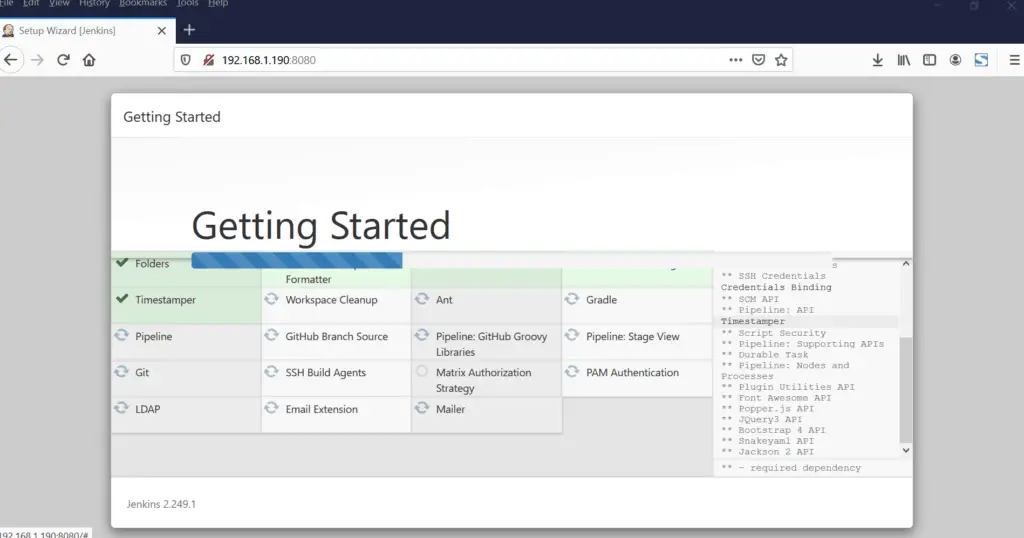
安装完插件,安装向导将提示我们创建管理员用户
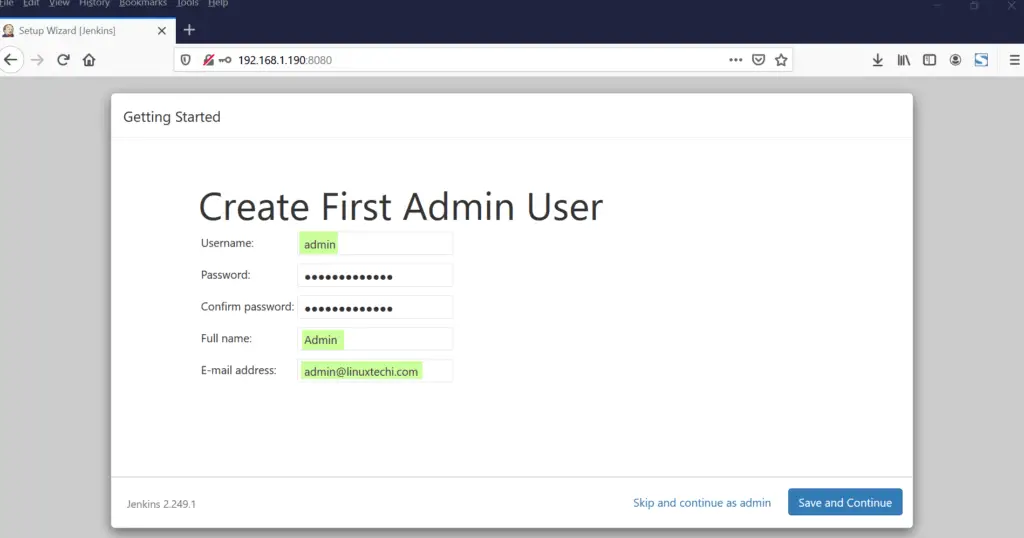
单击 Save and Continue
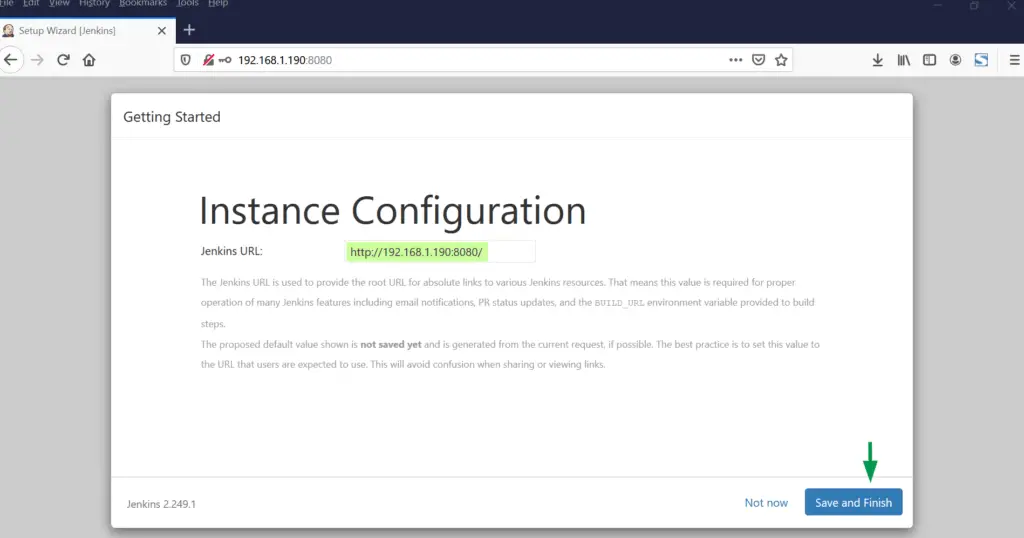
单击 Save and Finish
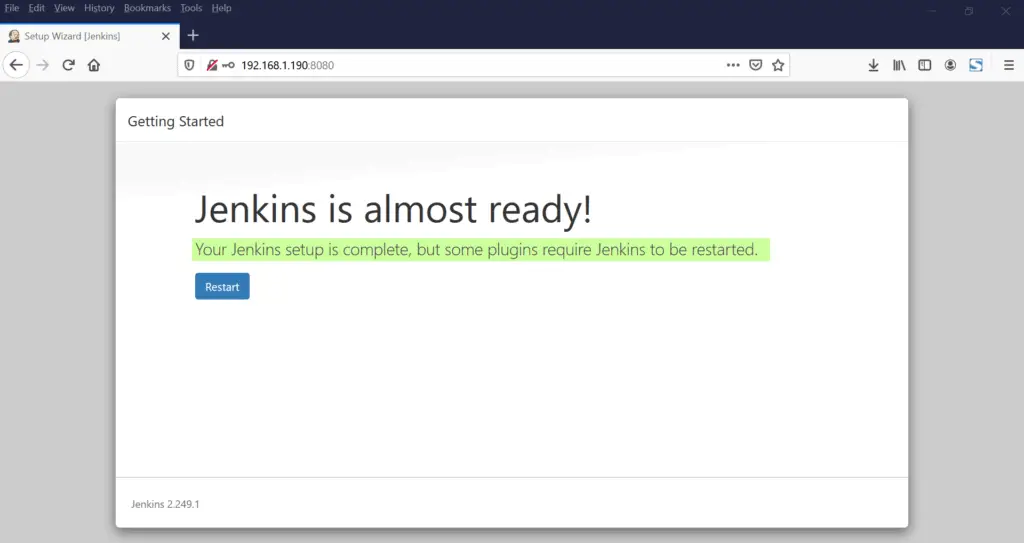
点击 Restart,我们将得到以下登录页面
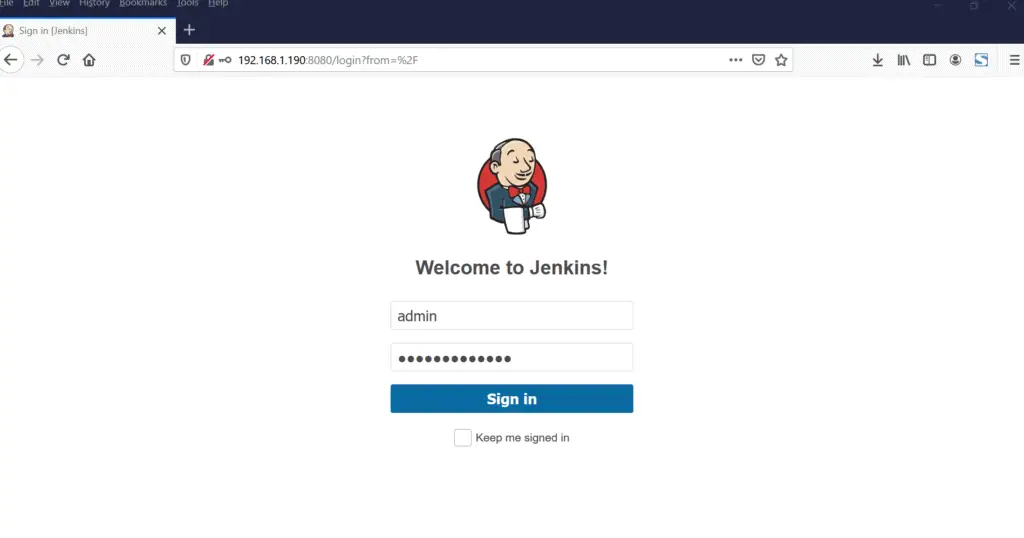
使用我们在 Jenkins 安装过程中创建的用户登录